Groove Music Artist Art를 잠금 화면 또는 바탕 화면 배경 화면으로 설정
Groove Music은 Windows 10의 기본 제공 앱 중 하나입니다. Universal Windows Apps 플랫폼을 사용하여 만든 음악 스트리밍 앱입니다. Microsoft는 이 앱에 대해 적극적으로 노력하고 있습니다. 최근 업데이트를 통해 응용 프로그램은 현재 노래의 아티스트 아트를 바탕 화면 또는 잠금 화면 배경으로 설정할 수 있습니다. 이 멋진 기능을 활성화하고 구성하는 방법은 다음과 같습니다.
광고
앱 점차적으로 받았다 NS 유창한 디자인 화장 그리고 이미 얻었다 음악 시각화, NS 평형 장치, 스포트라이트 재생 목록, 재생 목록 개인화 및 자동 재생 목록 생성.
버전 10.17112.1531.0부터 Groove Music 앱을 사용하여 새로운 멋진 기능을 활성화할 수 있습니다. 현재 노래(지금 재생 중) 아티스트 아트를 바탕 화면 배경 화면 또는 잠금 화면 배경으로 설정할 수 있습니다. 자동으로.
이 기능을 활성화하는 방법을 살펴보겠습니다.
참고: 아티스트 아트 이미지가 채워지고 Groove Music 앱의 내 음악 - 아티스트 보기에 표시되어야 합니다. 다음 스크린샷을 참조하세요.
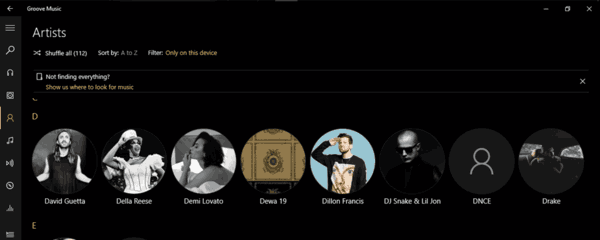
그렇지 않으면 잠금 화면 배경과 바탕 화면 배경 무늬가 변경되지 않습니다. 아티스트 아트는 앨범 아트와 다릅니다.
Windows 10에서 Groove Music Artist Art를 바탕 화면 배경으로 설정
- 그루브 뮤직을 실행합니다. 기본적으로 시작 메뉴에 고정되어 있습니다.

- 왼쪽 창에서 톱니바퀴 아이콘을 클릭하여 앱 설정을 엽니다.

- 설정에서 디스플레이 아티스트 아트.
- 옵션 활성화 Now Playing 아티스트를 내 배경화면으로 설정.

결과는 다음과 같을 것입니다.
이전 바탕 화면 배경 이미지를 복원해야 하는 경우 설정에서 수동으로 변경해야 합니다.
동일한 트릭을 사용하여 아티스트 아트를 잠금 화면 이미지로 설정할 수 있습니다.
Windows 10에서 Groove Music Artist Art를 잠금 화면으로 설정
- 그루브 뮤직을 실행합니다.
- 왼쪽 창에서 톱니바퀴 아이콘을 클릭하여 앱 설정을 엽니다.

- 설정에서 디스플레이 아티스트 아트.
- 옵션 활성화 Now Playing 아티스트를 내 잠금 화면으로 설정.
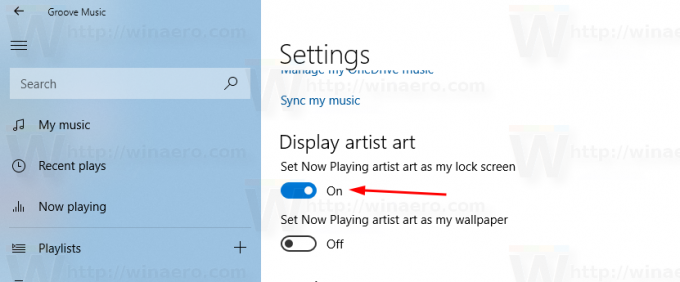
이전 잠금 화면 배경 이미지를 복원해야 하는 경우 설정에서 수동으로 변경해야 합니다.
그게 다야

